Déploiement de fonctionnalité : Gérez les codes QR avec des actions de sélection multiple.
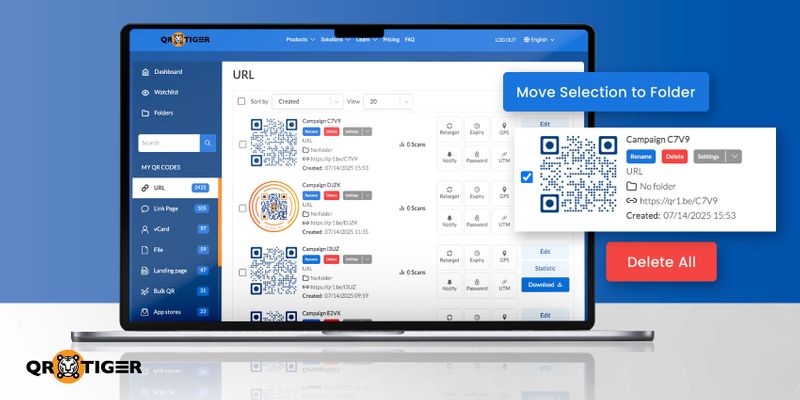
Les actions multi-sélection vous permettent de choisir plusieurs campagnes de codes QR sur votre tableau de bord et d'effectuer des actions en une seule fois. Vous pouvez désormais déplacer plusieurs codes QR vers un dossier ou les supprimer, tout en une fois.
Cette fonctionnalité est disponible pour tous les utilisateurs de QR TIGER ayant accès au tableau de bord. Si vous gérez régulièrement plusieurs codes, cet outil vous fera gagner du temps.
Table des matières
- Pourquoi la fonctionnalité de sélection multiple est-elle utile ?
- Comment déplacer les codes QR sélectionnés vers un dossier
- Comment supprimer plusieurs codes QR en même temps
- Quels sont les avantages de l'utilisation de la sélection multiple ?
- La manière la plus facile de gérer les codes QR est ici.
Pourquoi la fonctionnalité de sélection multiple est-elle utile ?
Auparavant, vous deviez gérer les codes QR un par un. C'était convenable pour de petites séries. Cependant, à mesure que vos campagnes se développent, la manipulation manuelle devient inefficace et sujette aux erreurs. Avec la sélection multiple, vous pouvez travailler plus rapidement et plus proprement.
Comment déplacer les codes QR sélectionnés dans un dossier.
Allez à votre QR TIGER -> QR TIGRE le tableau de bord du compte.
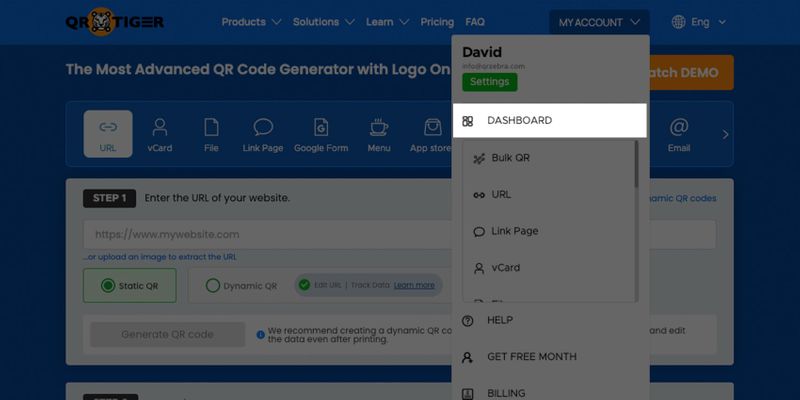
Sélectionnez une catégorie de code QR sous l'onglet "MES CODES QR".
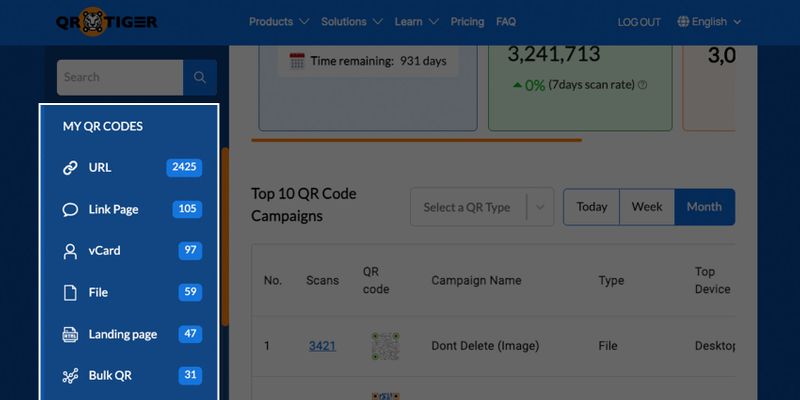
Cliquez sur la case à cocher à côté de chaque code QR que vous souhaitez déplacer.
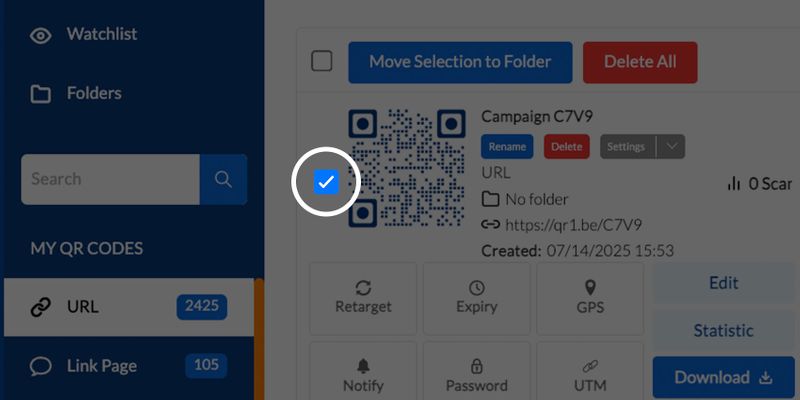
Cliquez sur l'option "Déplacer la sélection vers le dossier".
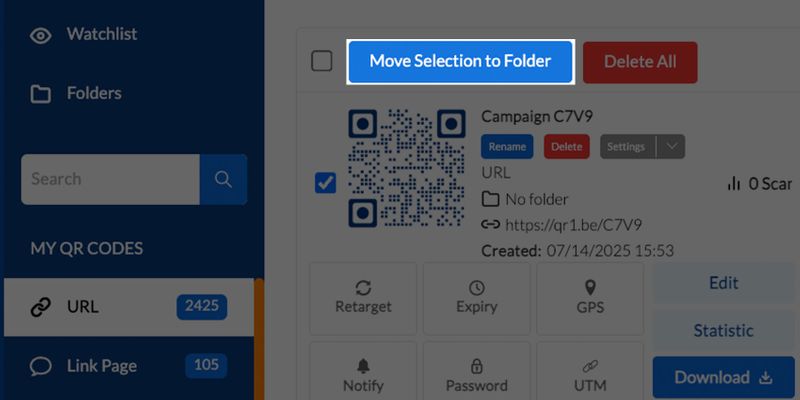
5. Créez un nouveau Dossier de code QRou choisissez-en un existant.
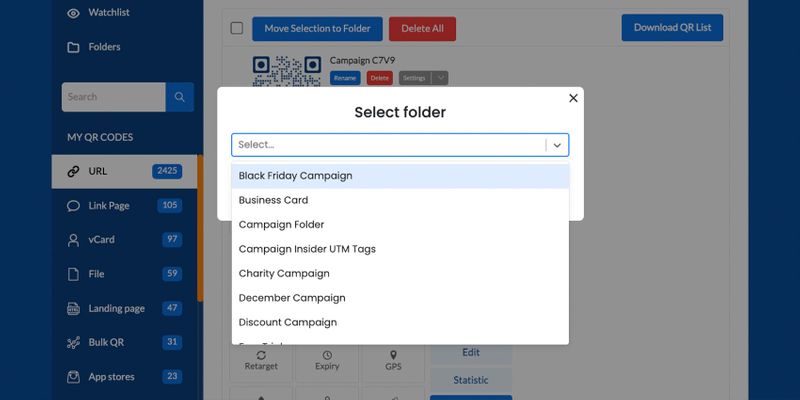
Cliquez sur "Déplacer".
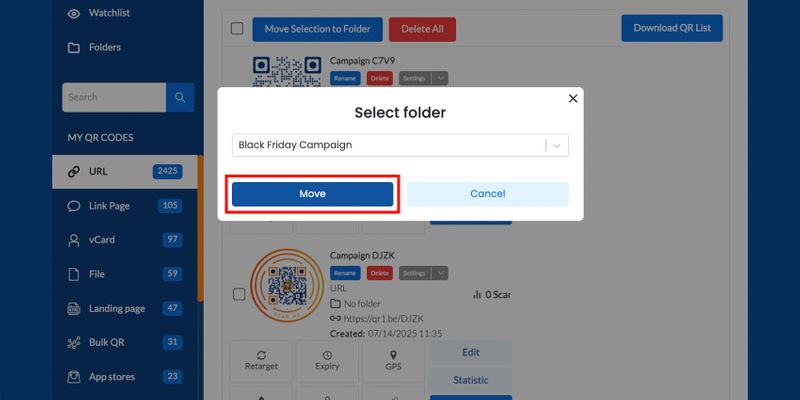
Les codes QR sélectionnés apparaîtront maintenant dans votre dossier choisi.
Comment supprimer plusieurs codes QR à la fois
Sur le même tableau de bord, sélectionnez une catégorie sous l'onglet "MES QR CODES".
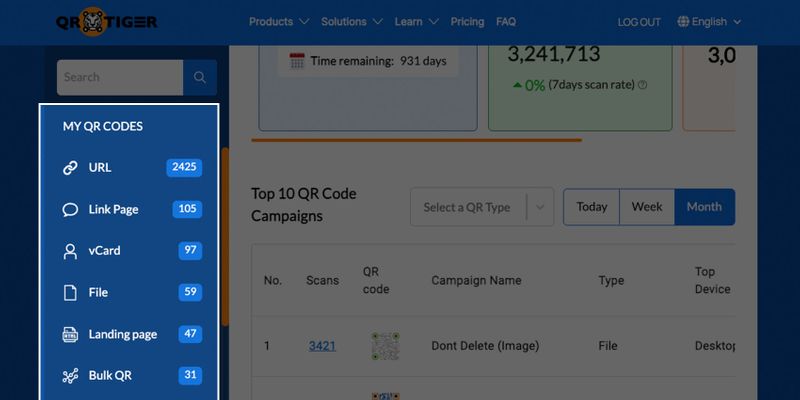
2. Cliquez sur la case à cocher à côté de chaque campagne QR code que vous souhaitez supprimer.
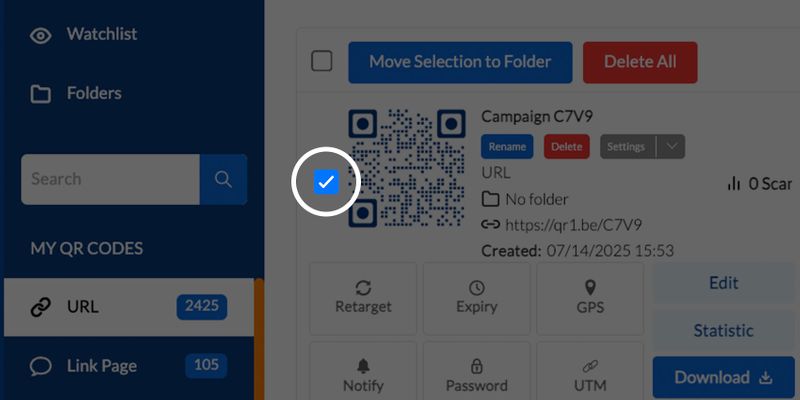
Cliquez sur l'option "Supprimer tout".
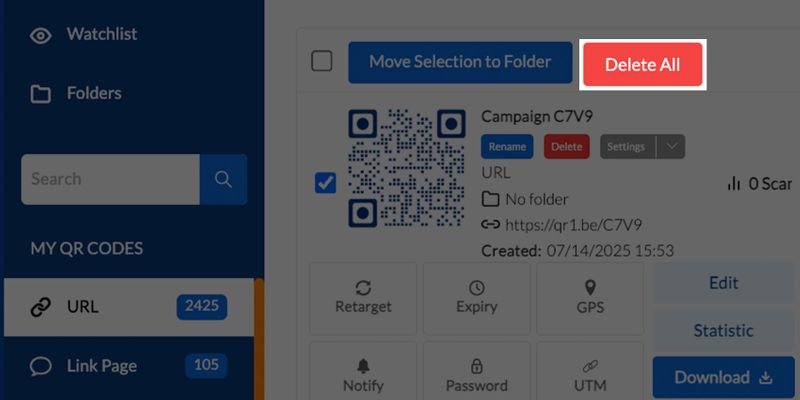
Une fenêtre de confirmation apparaîtra. Cliquez sur "Oui" pour continuer.
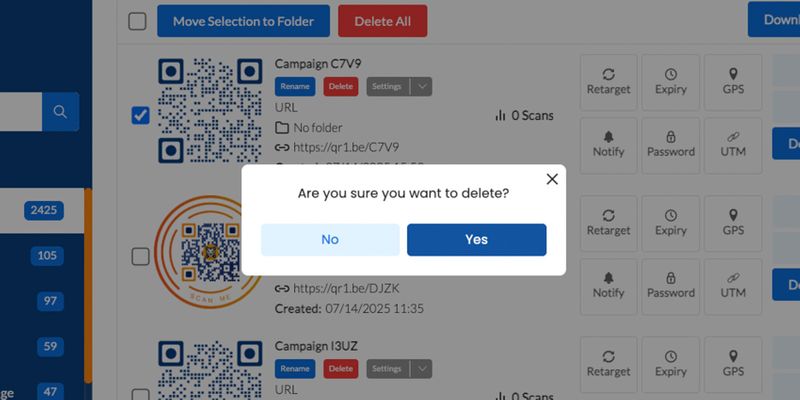
Les codes QR sélectionnés seront déplacés dans le dossier Corbeille.
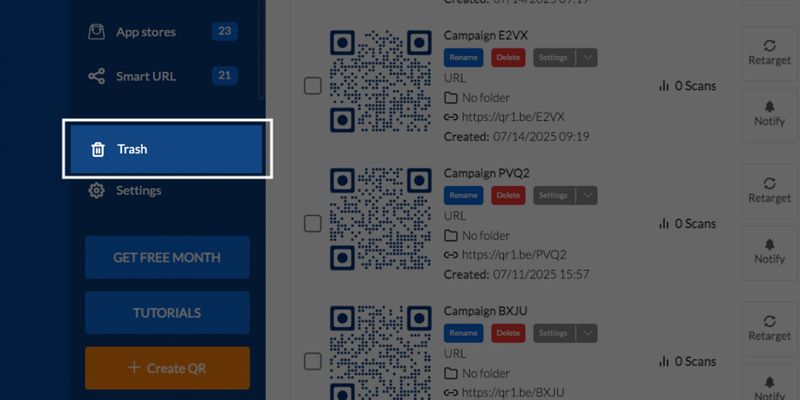
Vous pouvez restaurer les codes QR supprimés à tout moment depuis la corbeille, sauf si vous les avez supprimés de manière permanente de là.
Quels sont les avantages d'utiliser la sélection multiple ?
- Économie de temps Plus d'éditions une par une.
- Tableau de bord plus propre. Organisez les dossiers plus rapidement.
- Nettoyage plus facile. Supprimer en masse après les campagnes.
- Moins de clics Meilleur flux de travail, notamment pour les spécialistes du marketing avec un volume élevé de QR codes.
La manière la plus facile de gérer les codes QR est ici.
La fonction de sélection multiple est une amélioration simple avec un gros avantage. Elle vous aide à gérer les codes QR plus rapidement, à nettoyer votre tableau de bord en masse et à réduire les clics répétitifs.
Si vous travaillez sur plusieurs campagnes ou gérez de grands ensembles de codes QR, cette fonctionnalité rendra votre flux de travail plus fluide et efficace.




